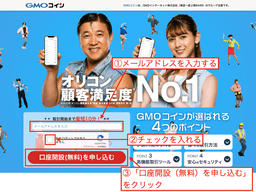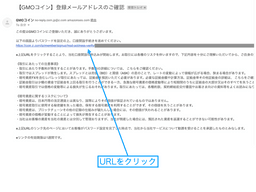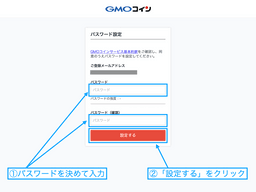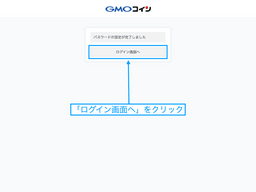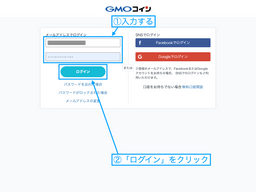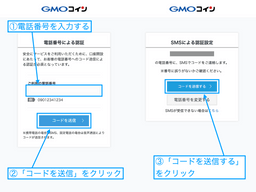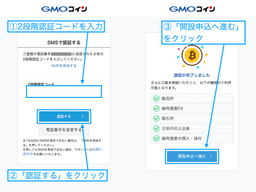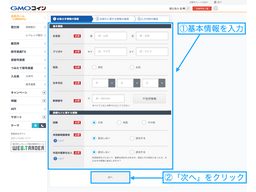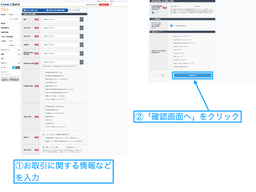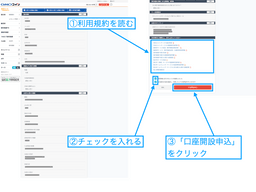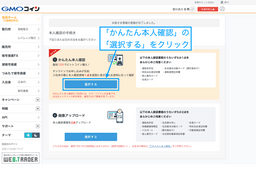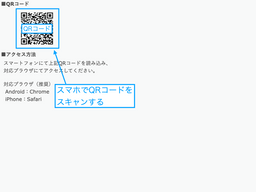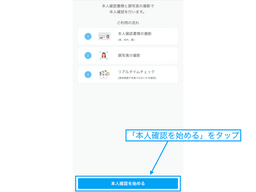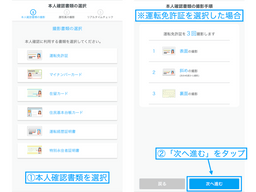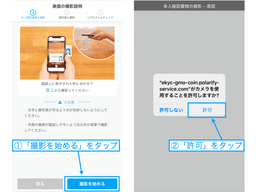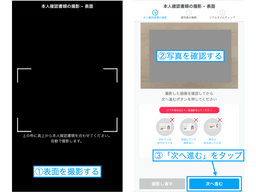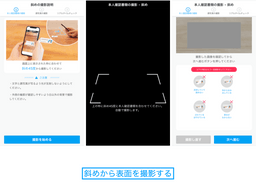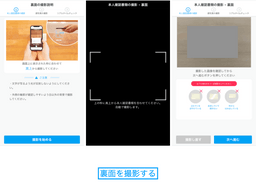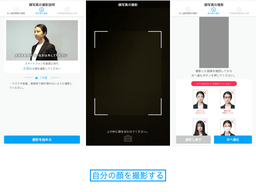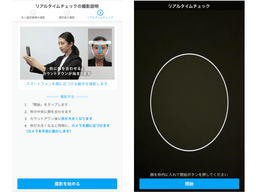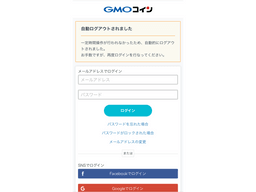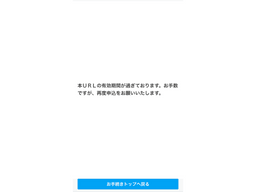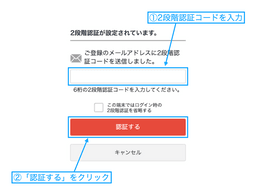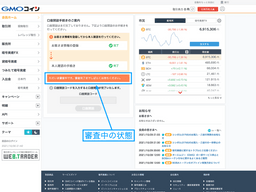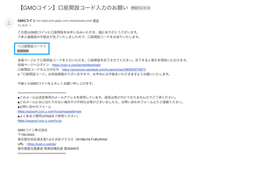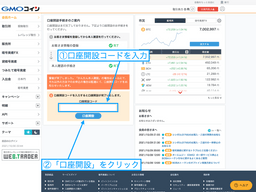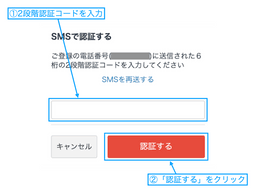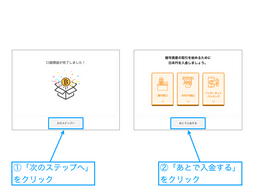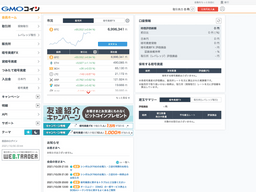【GMOコイン】口座開設の手順を解説【図解あり】

「GMOコインってどんな仮想通貨取引所なんだろう」
「GMOコインの口座開設をしてみたい」
今回は上記にお答えします。
この記事では、以下について解説します。
- GMOコインとは
- GMOコイン口座開設のために必要なもの
- GMOコイン口座開設の手順
GMOコインとは
GMOコインは、「GMOインターネット株式会社」が運営する仮想通貨取引所です。
GMOインターネット株式会社といえば、日本屈指のIT企業ですよね。
日本でインターネットが当たり前ではなかった時代から、ネット関連の事業を展開しています。
ネットや金融関連のノウハウを生かして、2016年にGMOコインを設立したようです。
GMOコインの特徴は以下です。
- 取引手数料が無料
- 入金手数料が無料
- 出金手数料が無料
- 送金手数料が無料
要するに、手数料関係が優秀です。
優秀過ぎます。
もちろん、口座開設も無料です。
仮想通貨取引の基本は以下の流れです。
- 日本円を入金する
- 入金した日本円で仮想通貨を取引する
- 儲かったら仮想通貨を売却して日本円に替える
- 日本円を出金する
ほとんどの仮想通貨取引所では、上記の工程全てで手数料がかかります。
それが普通です。
ですが、GMOコインでは上記の工程ほとんどの手数料が無料です。
売却のときだけ、少し手数料かかりますかね。
でも、格安です。
仮想通貨初心者の場合、誰だって「とりあえず買ってみる」から始めるしかないですよね。
でも、そこで手数料とられたら「もういいや」ってなりそうじゃないですかね?
GMOコインなら手数料関連が優秀なので、初心者でも継続しやすいはずです。
仮想通貨を初めて触る方にはおすすめです。
GMOコイン口座開設に必要なもの
GMOコインの口座開設の準備をしていきましょう。
必要なものは以下です。
- メールアドレス
- スマホ(ショートメッセージが受信できるものがおすすめ)
- 本人確認書類
- ※20歳以上で日本に住んでいないと口座開設はできません
本人確認書類として使えるのは以下です。
- 運転免許証(運転経歴証明書)
- マイナンバーカード
- 住民基本台帳カード(顔写真あり)
- 在留カード
- 特別永住者証明書
GMOコイン口座開設の手順
では、GMOコイン口座開設の手順を解説していきます。
流れは下記の通りです。
- メールアドレスを登録する
- ログインする
- 基本情報を登録する
- 本人確認手続きをする
- 口座開設コードを入力する
メールアドレスを登録する
まず、GMOコインのサイトにアクセスします。
メールアドレスを入力します。
入力したら「私はロボットではありません」にチェックを入れて「口座開設(無料)を申し込む」をクリックします。
確認のメールが届くので、メールの受信トレイを確認してください。
送られてくるメールの中にURLがあるので、クリックします。
このようなページが開きます。
パスワードを決めて入力し、「設定する」をクリックします。
パスワードの設定が完了します。
「ログイン画面へ」をクリックします。
ログインする
メールアドレスとパスワードを入力して「ログイン」をクリックします。
ここで、2段階認証のために電話番号を登録する必要があります。
電話番号を入力して「コードを送信」をクリックします。
次のページで「コードを送信する」をクリックします。
SMS(ショートメッセージ)で送られてくる6桁のコードを入力します。
入力したら「認証する」をクリックします。
次のページで「開設申込へ進む」をクリックします。
基本情報を登録する
今はGMOコインにログインしただけの状態で、口座開設はまだできていません。
ここから口座開設の手続きを進めていきます。
このようなページが開いているかと思います。
基本情報を入力して「次へ」をクリックします。
色々な質問に答えていき、「確認画面へ」をクリックします。
確認画面が表示されます。
下部に利用規約がPDFファイルで並んでいるので、クリックして読みます。
そして2つの項目にチェックを入れて「口座開設申込」をクリックします。
本人確認手続きをする
口座開設の手続きはもう少し続きます。
ここからは「本人確認」の手続きです。
本人確認書類とスマホを準備しておくといいです。
本人確認の手続きは2通りの方法から選べます。
以下の2つです。
- かんたん本人確認
- 画像アップロード
スマホを持っていない場合、少し面倒ですが「画像アップロード」を選ぶしかありません。
この場合、本人確認書類は2種類用意しなければなりません。
この記事では、「かんたん本人確認」の手順のみ解説します。
ご了承ください。
こちらのページが開いているかと思います。
「かんたん本人確認」の「選択する」をクリックします。
QRコードが画面上に表示されます。
スマホでスキャンして、本人確認手続きのサイトへアクセスします。
ここからはスマホでの操作になります。
本人確認手続きの流れが書かれています。
「本人確認を始める」をタップします。
本人確認に利用する書類を選びます。
ここでは運転免許証を選んだ場合で進めていきますが、他の書類の場合でもほぼ同じ手順かと思います。
「次へ進む」をタップします。
まずは運転免許証の表面(おもてめん)をスマホで撮影します。
「撮影を始める」をタップすると、カメラを使用してもいいかどうか聞いてくるので「許可」をタップします。
画面上の枠に合わせて、運転免許証の表面を撮影します。
撮影したら、写真を確認します。
撮影し直すこともできます。
よければ「次へ進む」をタップします。
次は、運転免許証の表面を斜めから撮影します。
画面の指示に従って操作すれば大丈夫です。
同じように、今度は運転免許証の裏面を撮影します。
今度は自分の顔を撮影します。
これも画面の指示に従えば大丈夫です。
意外にも、メガネは外さないといけないみたいですね。
「撮影する系」の作業はこれで最後です。
「リアルタイムチェック」と呼ばれる工程のようです。
次は画面に表示されている「楕円」の中に自分の顔を写します。
「開始」ボタンをタップすると、「楕円」が徐々に大きくなります。
それに合わせて自分の顔も徐々にカメラに近づけていきます。
「リアルタイムチェック」が終わると、急にログイン画面が表示されます。
本人確認手続きはちゃんと完了しています。
このままスマホでログインしてもいいし、PCでログインしてもいいです。
本人確認手続きに時間がかかり過ぎると、このようなページが開きます。
こうなると、「かんたん本人確認」の「選択する」をクリックするところからやり直しです。
僕はスクショとかしながら手続きを進めたので、時間切れになりました。
ログインするときには2段階認証が必要です。
登録したメールアドレスに6桁のコードが送られてきます。
そのコードを入力して「認証する」をクリックします。
「この端末ではログイン時の2段階認証を省略する」にチェックを入れれば、次回以降のログインでは2段階認証をしなくて済みます。
ログイン後のホーム画面が表示されます。
本人確認手続きが完了し、審査中の状態となっています。
正確には忘れましたが、僕の場合30分後には審査は終わりました。
口座開設コードを入力
本人確認手続きの審査が終わると、「口座開設コード」というものがメールに送られてきます。
メールの受信トレイを確認してみましょう。
メールの内容はこんな感じです。
口座開設コードが書かれているのでコピーします。
本人確認手続きの審査が終わると、ホーム画面で口座開設コードが入力できる状態になっています。
口座開設コードを入力して「口座開設」をクリックします。
口座開設のために、また2段階認証が必要です。
SMS(ショートメッセージ)で送られてくる6桁のコードを入力して、「認証する」をクリックします。
これで、GMOコインの口座開設が完了です。
口座に日本円をすぐに入金できますが、あとで入金してもいいです。
口座開設後のホーム画面がこちらです。
>> 【初心者向け】PancakeSwapの始め方を解説【知識ゼロでも大丈夫】
まとめ
最後に、記事の内容をまとめます。
GMOコインの特徴は以下です。
- 取引手数料が無料
- 入金手数料が無料
- 出金手数料が無料
- 送金手数料が無料
手数料関連が優秀なので、初心者でも継続しやすいです。
仮想通貨はこれから伸びると言われているので、継続して学習していきたいところですよね。
また、GMOコインの口座開設の手順が以下です。
- メールアドレスを登録する
- ログインする
- 基本情報を登録する
- 本人確認手続きをする
- 口座開設コードを入力する
余談ですが、以前は本人確認の手段として「画像のアップロード」しかなかったようですね。
今ではスマホのカメラを使って本人確認が完了するので、手順としてはかなり簡単です。
というわけで、記事は以上です。